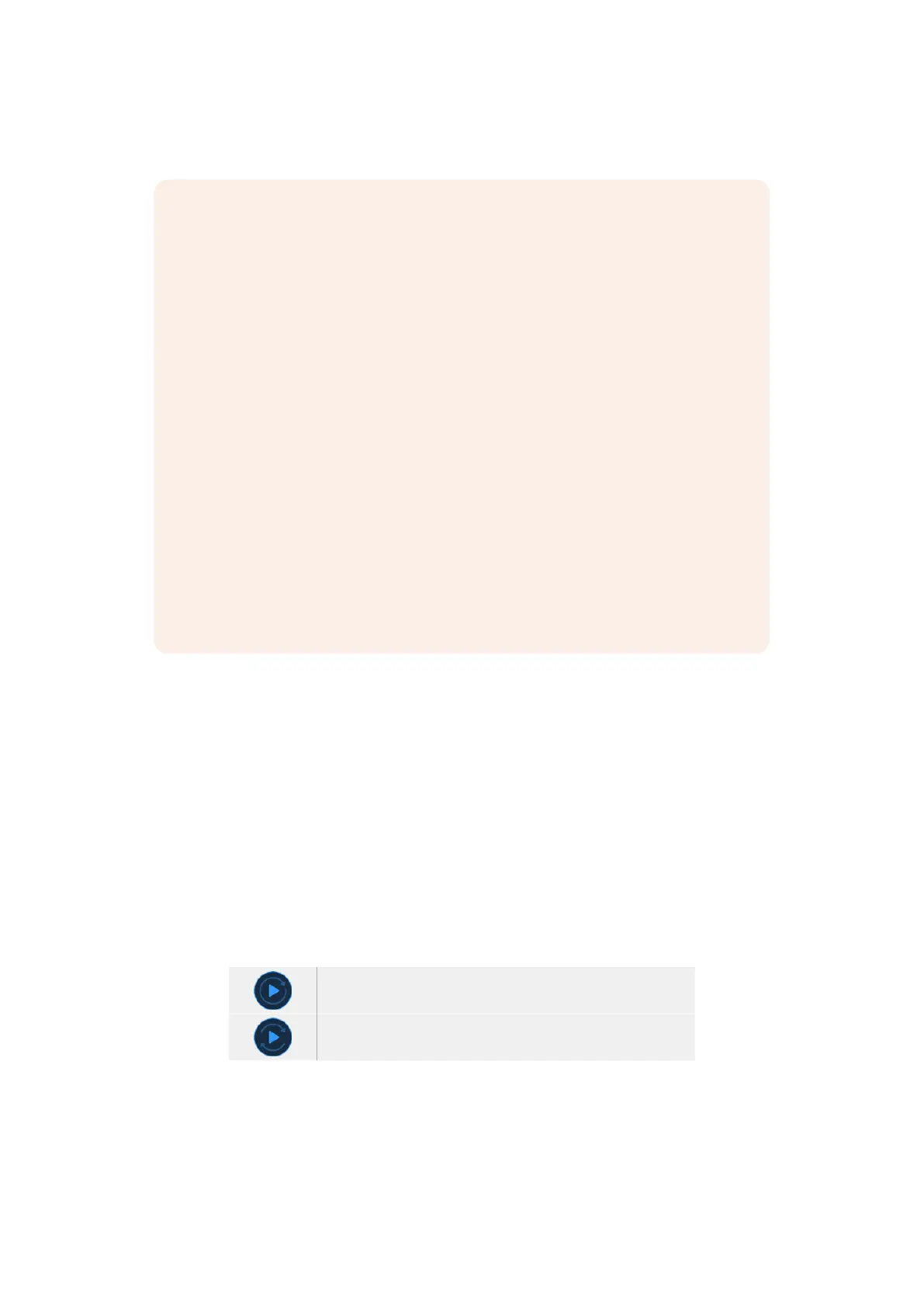É altamente recomendável garantir que sua mídia esteja na lista de mídias aprovadas, disponível na
seção ‘Mídias de Armazenamento’ mais adiante neste manual.
Gravação de Cache
Você pode eliminar o risco de problemas com suas mídias usando o recurso de gravação
de cache opcional, que permite gravar nas resoluções mais altas e as taxas de quadro
mais elevadas até mesmo nas mídias mais lentas. Por exemplo, com um cache, você pode
gravar arquivos 8K ProRes HQ em um cartão CFast. O cache opcional também é
importante durante as gravações em armazenamento em rede, pois garante a continuação
das gravações mesmo que a sua rede sofra interrupções.
O recurso de gravação de cache opcional grava todos os arquivos em uma unidade flash
PCIe M.2 NVMe interna antes de transferi-los para a mídia de armazenamento.
Dependendo da velocidade da sua mídia de armazenamento, essa transferência pode
parecer quase instantânea. A vantagem das unidades flash PCIe M.2 NVMe é que elas são
incrivelmente rápidas, eliminando completamente o risco de problemas, mesmo com
mídias de gravação lentas.
Outro benefício do recurso de cache é que as gravações continuarão mesmo depois que
sua mídia de armazenamento conectada estiver cheia. Quando não restar espaço no
cartão, a gravação continuará no cache. E ao adicionar um cartão CFast formatado, disco
USB externo ou drive de rede, a gravação será transferida para o cartão ou drive
automaticamente.
Para obter mais informações sobre a gravação de cache, incluindo como instalar a placa
SSD PCIe M.2 NVMe, consulte a seção ‘Usar Cache Interno Opcional’ neste manual.
Reprodução
Após concluir a gravação, basta pressionar o botão “Reproduzir” ou tocar no ícone de reprodução
na tela de toque para iniciar a reprodução imediatamente.
Você pode ter notado que, ao pressionar o botão “Reproduzir” ou tocar no ícone de reprodução
mais de uma vez, o ícone de reprodução na tela de toque muda. Isso ocorre porque pressionar
“Reproduzir” mais de uma vez habilita o recurso “Loop”. Este recurso pode ser útil caso você queira
reproduzir o mesmo clipe indefinidamente, ou para reproduzir continuamente todos os clipes na
linha de tempo.
É possível saber qual modo loop está habilitado observando o ícone de reprodução na tela de
toque. Caso não seja o tipo de loop que você deseja, basta continuar pressionando ou tocando em
“Reproduzir” até chegar no recurso desejado.
Reproduzir o mesmo clipe em loop.
Depois que o último clipe for reproduzido, a reprodução
retornará ao primeiro clipe e continuará tocando todos os clipes.
Para desativar o recurso de reprodução em loop, basta tocar ou pressionar “Reproduzir” até que os
ícones de loop desapareçam.
1207Reprodução